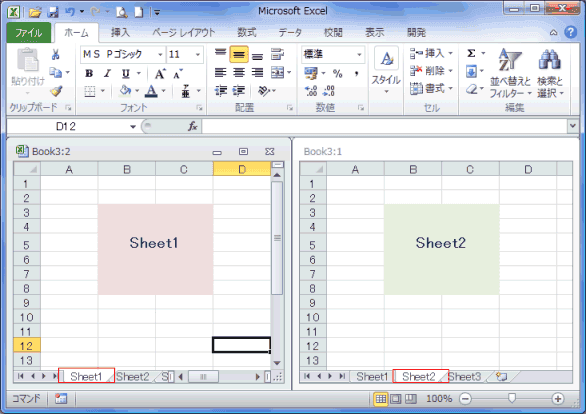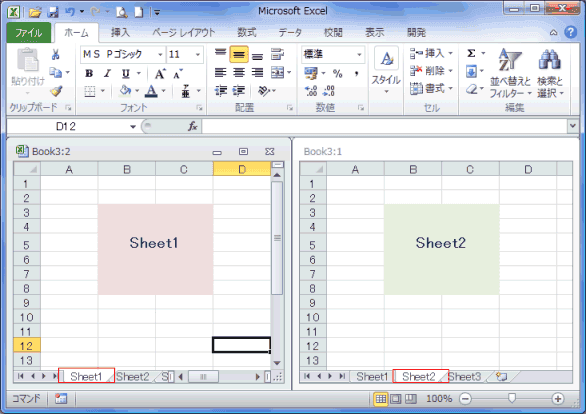-
よねさんのExcelとWordの使い方 »
-
エクセル2010基本講座 »
-
シートの操作 »
-
複数シートの操作(作業グループ)
- 同じブックのシートを参照しながら作業する時に便利です。
- [表示]タブの[ウィンドウ]グループにある[新しいウィンドウを開く]を実行します。
タイトルバーのファイル名に「:2」が追加されています。
- [表示]タブの[ウィンドウ]グループにある[整列]を実行します。

- 「左右に並べて表示」を選択しました。

- 同じブックのシートが左右に表示されました。
同じシートが表示されたら、シート見出しで表示するシートを切り替えます。
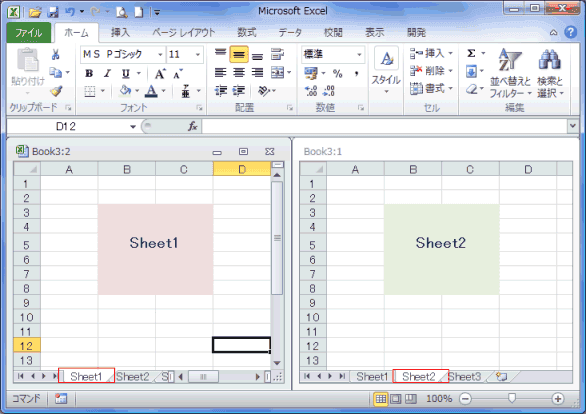
- 全く同様式のシートが複数ある時など、一度に入力したり、書式を設定したりする方法です。
- 同じ位置関係にあるセルに一度に入力など処理ができて便利ですが、解除のし忘れに注意が必要です。
-
作業グループの設定手順
- 一つ目のシート見出しをクリックして選択します。
- 二つめからは[Ctrl]キーを押しながらシート見出しを選択すると、とびとびに選択できます。
- [Shift]キーを押しながらシート見出しをクリックすると連続したシートを選択できます。
- タイトルバーに[作業グループ]と表示されます。

- 表示されているシートのセルに入力します。または書式の設定をします。
選択しているシート全ての同じ個所に、入力/書式が設定されます。
-
作業グループの解除方法
- 選択しているシートのシート見出しを右クリックして[作業グループ解除]を実行します。

- 作業グループになっていないシート見出しをクリックすると作業グループは解除され、クリックしたシートがアクティブになります。
- 全てのシートを作業グループとしている時は、アクティブシート以外のシート見出しを選択します。
クリックしたシートがアクティブになり、作業グループは解除されます。
よねさんのExcelとWordの使い方|エクセル2010基本講座|シートの操作|複数シートの操作(作業グループ)